Mislim da ćete se složiti kada kažem: Kada ljudi pričaju o blogovanju, ime kao što je "WordPress" javlja se češće nego npr. “Wix” i “Shopify”. A to je uglavnom zato što mnogi ljudi ne znaju Wix i Shopify dolaze sa sjajnim funkcijama za bloganje.
Tako je, obje platforme nisu prvenstveno poznate po svojim Blogging sposobnosti. Ali oba imaju moćnu i jednostavnu ugrađenu funkcionalnost bloganja.
Kako koristiti Wix za bloganje? Kako koristiti Shopify za bloganje?
Wix je najpoznatiji kao potpuni kreator web stranica koji vam pomaže da pokrenete web stranicu u rekordnom roku.

Možeš kreirajte razne web stranice na Wixu zahvaljujući alatima kao što su Wix Editor, Wix ADI, prelijepe teme i radovi.
Momci kod Wix vas započinje s besplatnim planom s nadom da ćete se uhvatiti za plaćene planove počevši od $ 16 / mesec.
Ako odaberete besplatni plan, počinjete s Poddomena spremna za SSL npr. matt123.wixsite.com/websiterating ali uvijek možete kupiti novu prilagođenu domenu ili povezati postojeću domenu sa svojom Wix web lokacijom.
Shopify, s druge strane, je ugledna platforma za e-trgovinu.
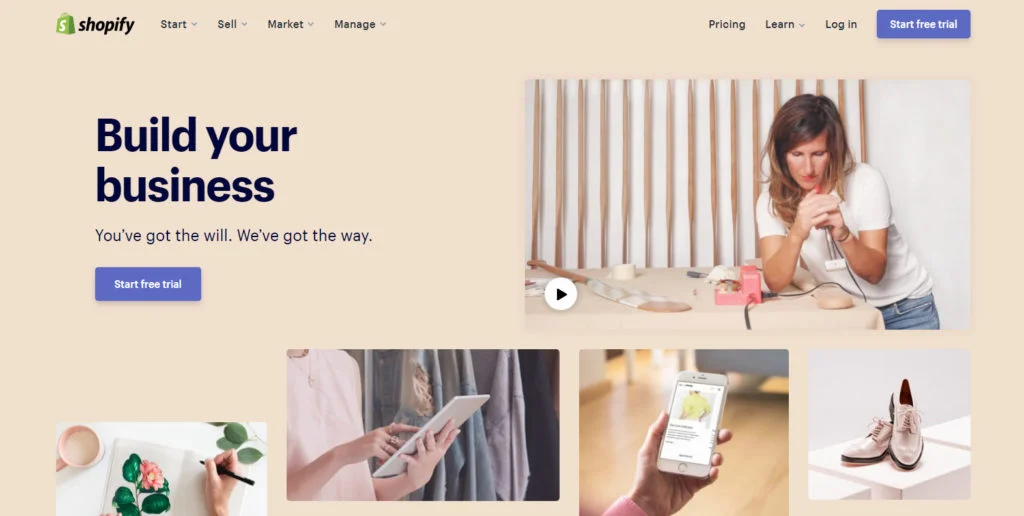
Shopify ima veliki fokus na tome da vam pomogne da pokrenete moćnu internet prodavnicu prije nego što se vaša šalica kafe ohladi. Platforma se isporučuje sa intuitivnim graditeljem prodavnica s kojim je jednostavno zadovoljstvo raditi.
Možete prilagoditi različite teme e-trgovine kako biste postigli najbolju verziju svoje online trgovine.
Besplatna probna verzija počinje na Poddomena spremna za SSL npr https://websiterating.myshopify.com, ali uvijek možete dobiti premium pretplatu s planovima koji počinju od samo $ 29 / mesec.
Ono što većina ljudi ne zna je da obje platforme imaju prilično zgodne karakteristike bloganja.
Tako je; možete koristiti Wix i Shopify ugrađene funkcije za blogovanje za pokretanje bloga koji je konkurentan WordPress ili blogove koje pokreće Blogger u vašoj niši.
I u ovom vodiču vam pokazujem tačno kako koristiti Shopify i/ili Wix za bloganje. Podijelite svoje nalaze i razmišljanja u odjeljku za komentare na kraju kako biste doprinijeli raspravi.
Sklonimo to s puta, hajdemo na posao.
Kako koristiti Wix za bloganje
Počnimo s Wixom. Kako pokrenuti blog na Wixu?
Moja pretpostavka je da ste početnik, pa pređite na Wix.com i pogodi Prvi koraci dugme za pokretanje lopte.
Kreiranje nove Wix web stranice
Na sljedećoj stranici možete odabrati da se prijavite ili registrujete. U našem slučaju, pritisnite Prijaviti se link kao što je prikazano ispod.
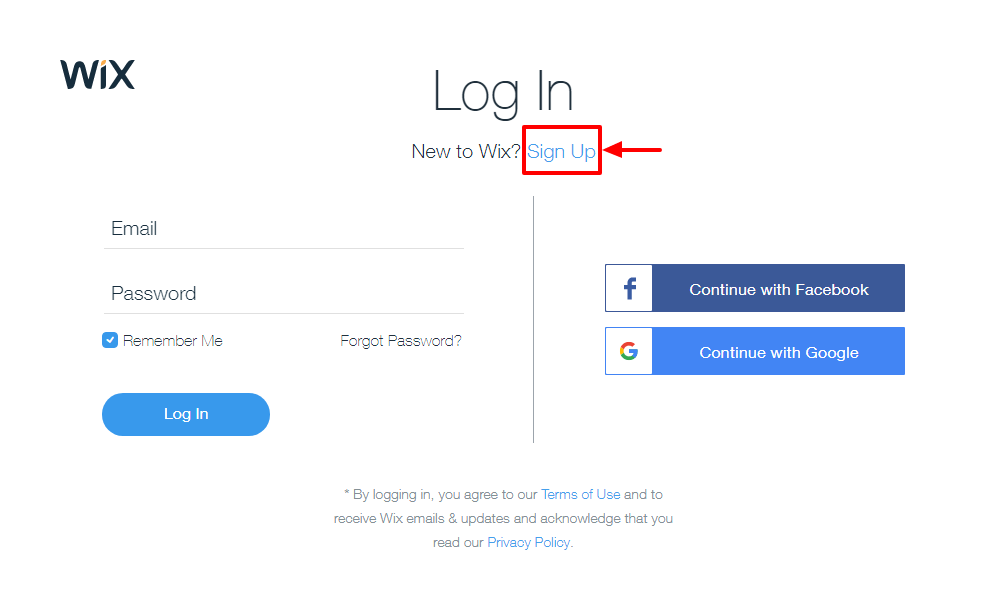
Na stranici za prijavu popunite formular sa vašom e-poštom i lozinkom i kliknite na Prijaviti se dugme kao što je prikazano ispod.
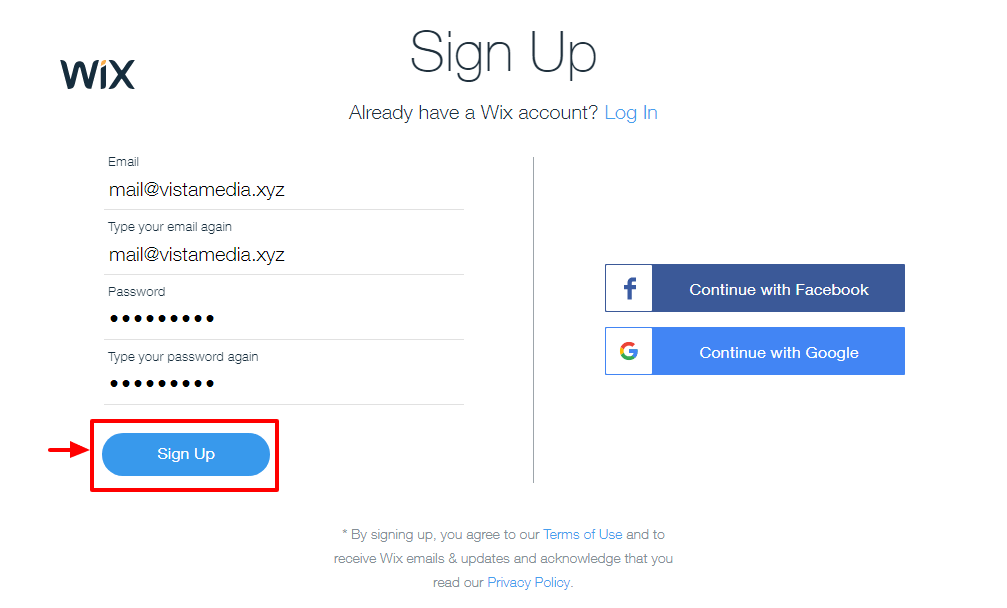
Nakon toga, Wix će tražiti da sazna više o vašem poslovanju, ali možete preskočiti ovaj dio kao što je prikazano u nastavku.
Odlučio sam dati više detalja jer, u čemu je šteta? Što više informacija o svom poslu mogu dati, to je bolje iskustvo Wix mogu pružiti.
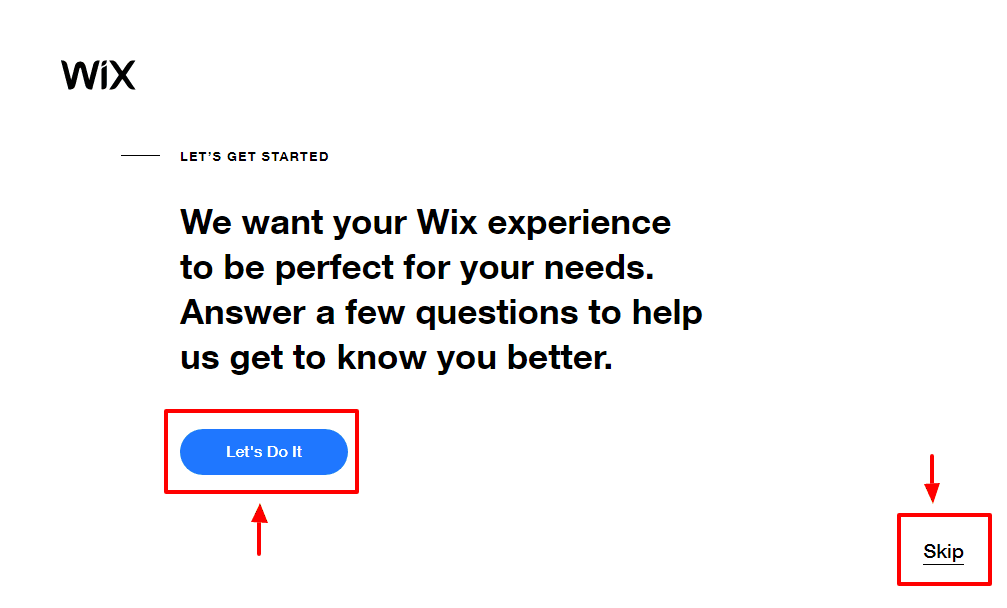
Nakon što odgovorite na dva do tri jednostavna pitanja, na kraju ćete doći na sljedeću stranicu.
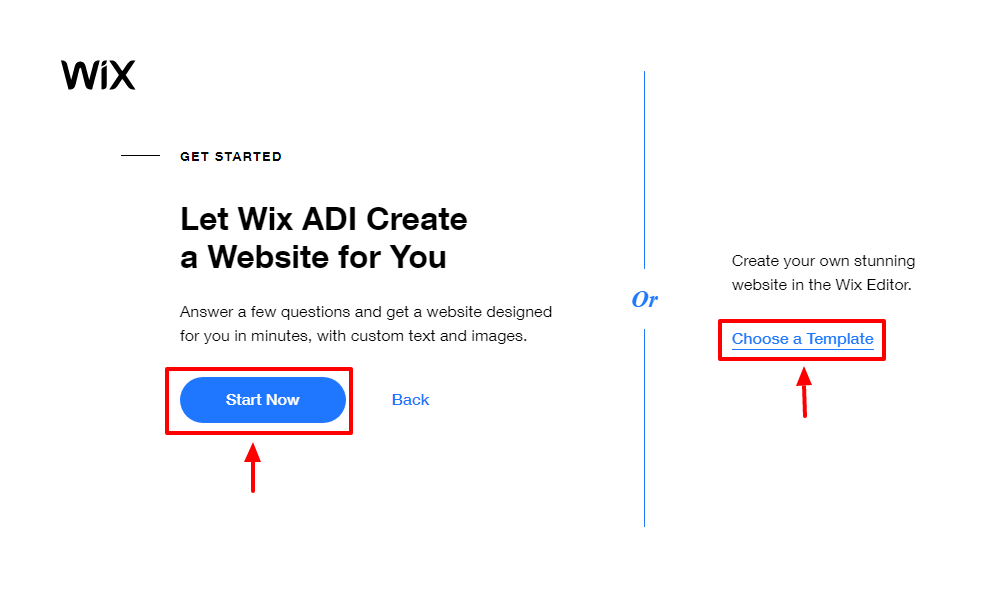
Kao što možete vidjeti na gornjoj stranici, možete odabrati predložak ili pustiti Wix ADI kreirajte web stranicu za tebe. ADI je jednostavno akronim za Inteligencija umjetnog dizajna.
The Wix ADI alat kreira web stranicu automatski na osnovu odgovora koje date na neka pitanja. Odaberite rutu koja vam odgovara; samo nam je potrebna živa stranica za kreiranje bloga, sjećaš se?
Za potrebe ovog tutorijala koristio sam šablon jer volim praktični pristup. Klikom na Odaberite predložak link iznad vodi do Obrasci stranica prikazana ispod.
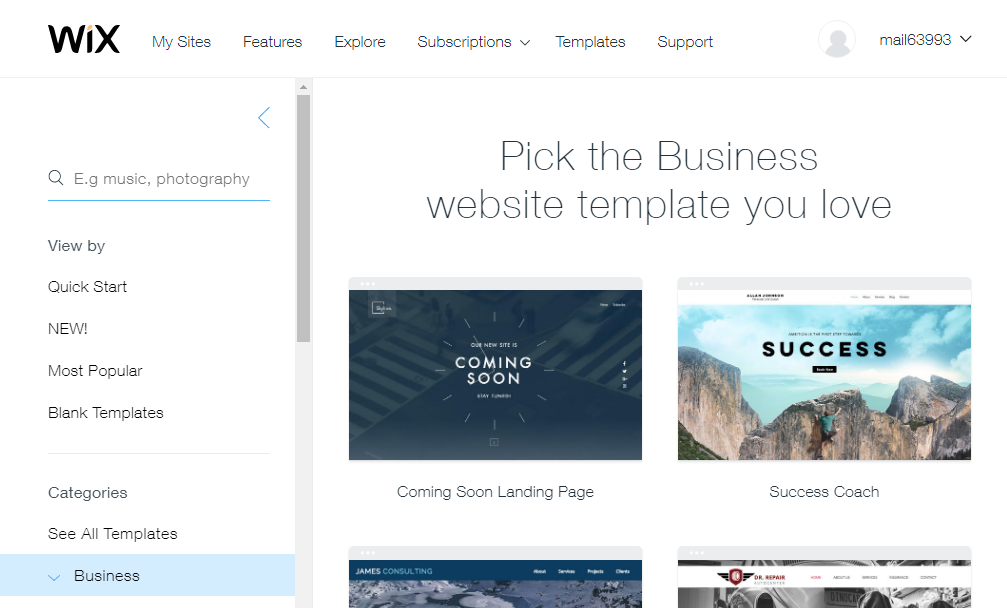
Na gornjoj stranici možete pristupiti mnogim predlošcima u različitim kategorijama. Odaberite onaj koji odgovara vašim potrebama klikom na Uredi dugme koje se vidi ispod.
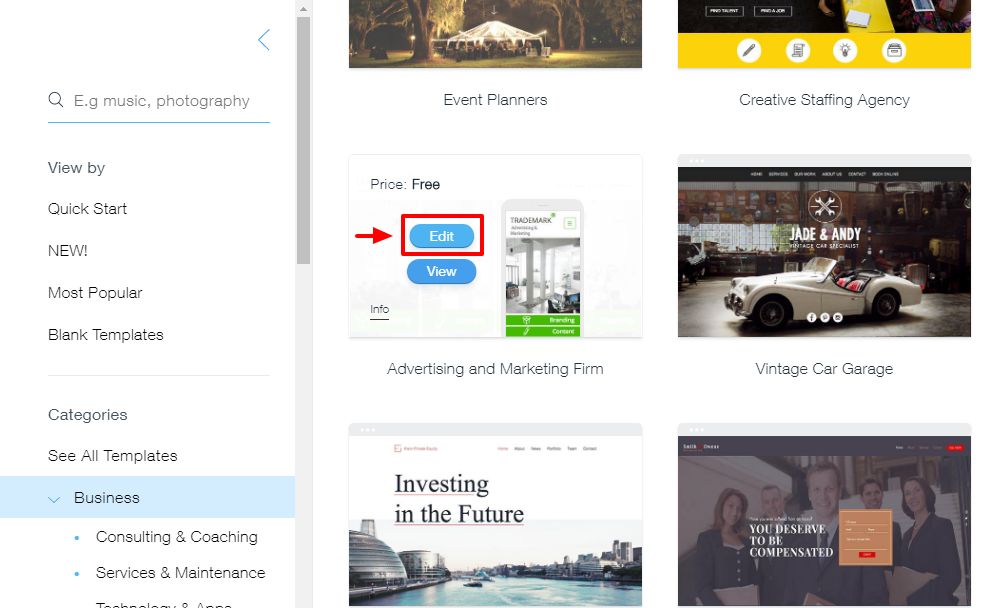
Odabirom predloška pokrenut će se briljantni Wix Editor na novoj kartici kao što ističemo u nastavku.
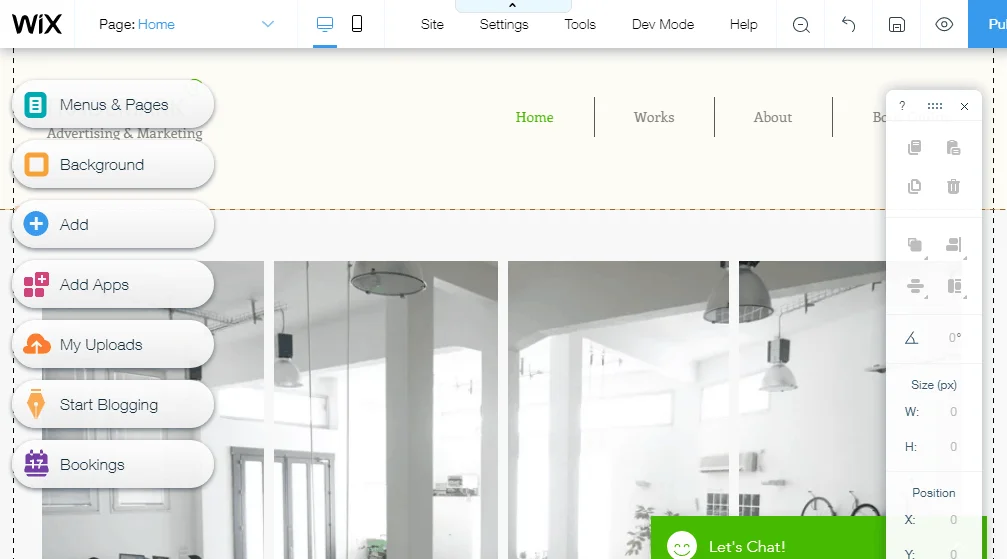
Prilagodite svoju web stranicu kako želite, a kada budete zadovoljni rezultatima, pritisnite objaviti dugme u gornjem desnom uglu uređivača.
Ako to učinite, pojavit će se skočni prozor koji vam omogućava ili 1) da dobijete besplatnu Wix.com domenu ili 2) da povežete svoju vlastitu prilagođenu domenu.
Za ovaj post koristio sam besplatni Wix.com domen.
Nakon toga pritisnite Spremi i nastavi dugme kao što je detaljno opisano u nastavku.
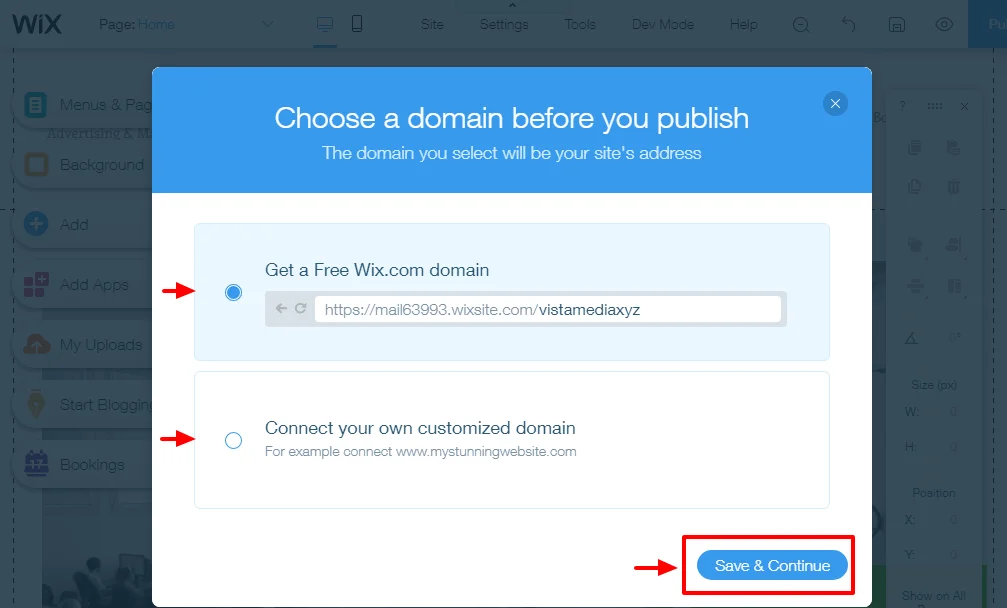
Zatim kliknite na dugme Objavi odmah link za objavljivanje vaše web stranice ili Gotovo dugme za povratak u Wix Editor kao što smo istakli na slici ispod.
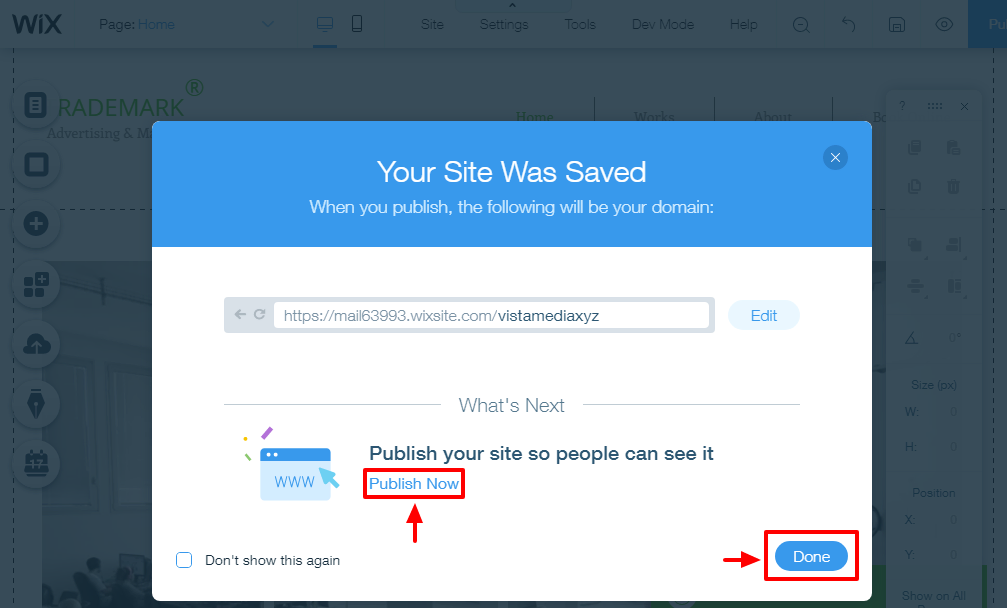
Za potrebe našeg tutorijala, odlučio sam objaviti web stranicu, što nas vodi do sljedećeg iskačućeg prozora.
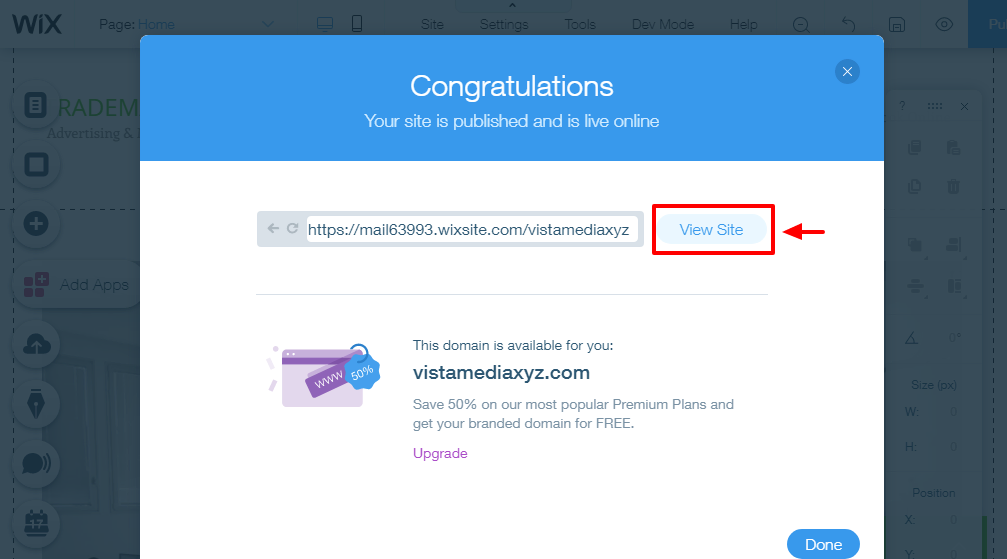
To je bilo brzo, zar ne? Kliknite na View Site dugme prikazano na gornjoj slici da vidite svoju potpuno novu web stranicu.
Ime vaše domene je nešto slično https://matt123.wixsite.com/websiterating.
Da, znam da je dugačak i ružan, ali radi! Osim toga, uvijek možete dodati prilagođeno ime domene.
U nastavku pogledajte primjer stranice koju kreiramo bez dodirivanja niti jedne linije koda.
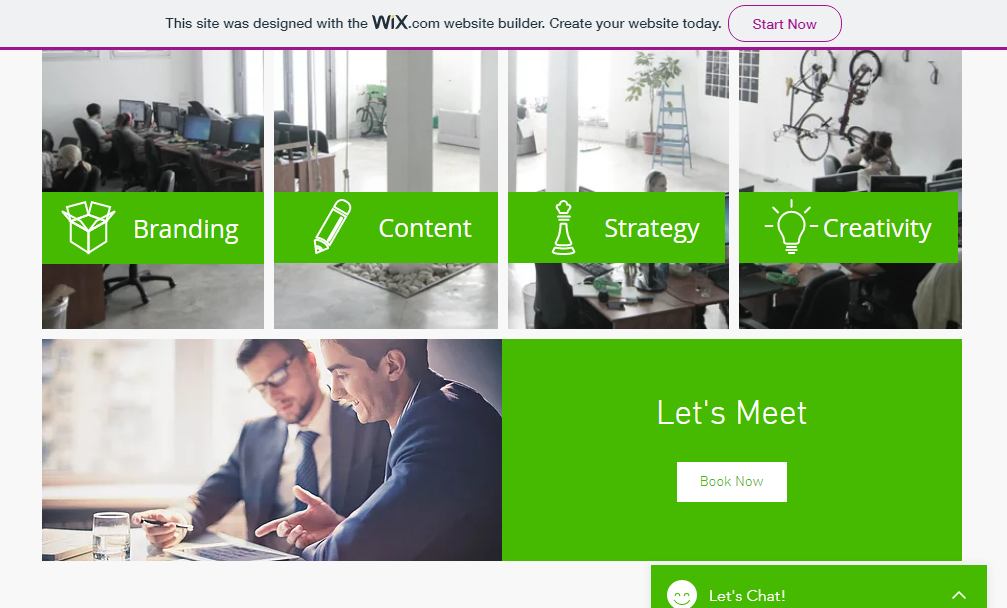
Nije loše za oko 5 minuta vremena. Zapamtite da možete prilagoditi bilo koji Wix šablon dok ne padnete, pa pustite mašti na volju.
Ipak, mi nismo ovdje da kreiramo Wix web stranice. Svi smo ovdje da saznamo više o Wixovim funkcijama bloganja.
Dodavanje bloga na vašu Wix web stranicu
Sada kada imamo živu web stranicu, dozvolite nam da dodamo blog, tako da možete početi dijeliti svoja razmišljanja, vijesti i ažuriranja.
U Wix Editoru (i je li ovo prelijepo ili šta?), kliknite na Počnite blogirati i zatim Dodaj sada kao što je prikazano na donjoj slici.
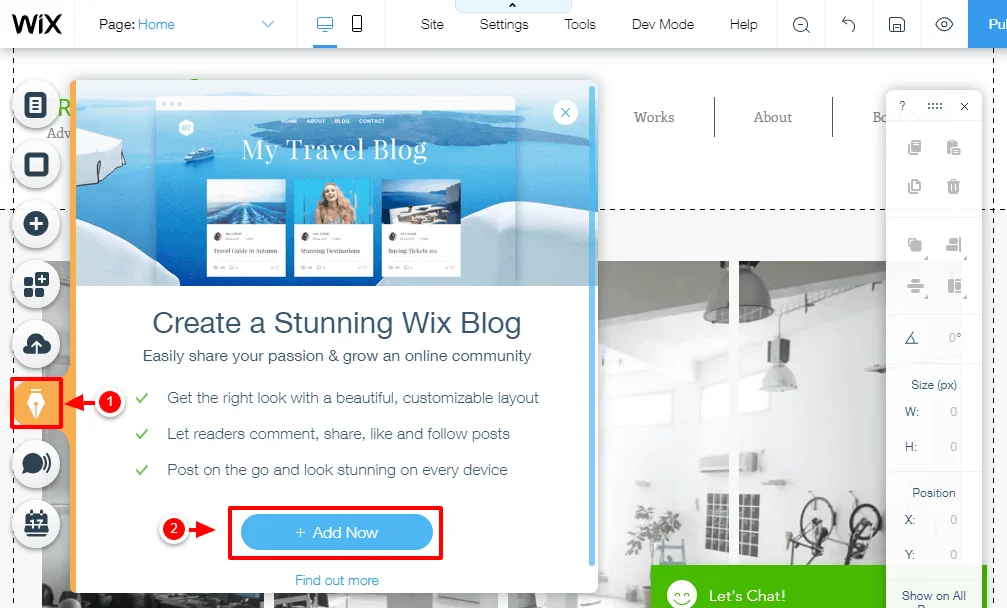
Pričekajte da se proces završi i u iskačućem prozoru koji se pojavi kliknite na Prvi koraci dugme kao što smo istakli u nastavku.
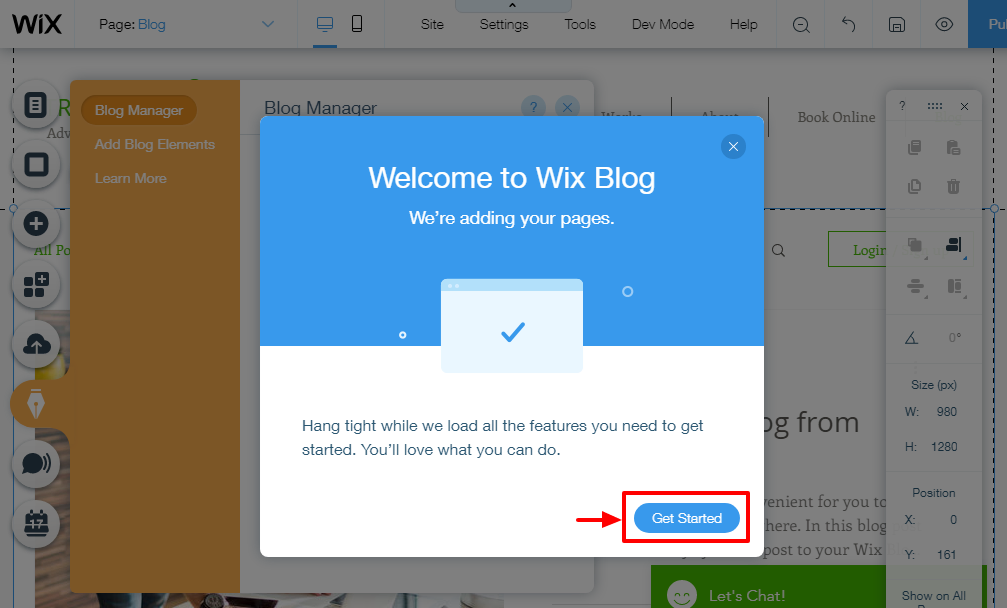
Do sada je dobro, sve je bilo lako kao pita. Imate problema? Ne ustručavajte se da me kontaktirate u komentarima. Idemo dalje brzo.
Wix Editor je prilično intuitivna životinja. Klikom na Prvi koraci dugme će vas odvesti do Blog Manager slide-in je prikazan ispod.
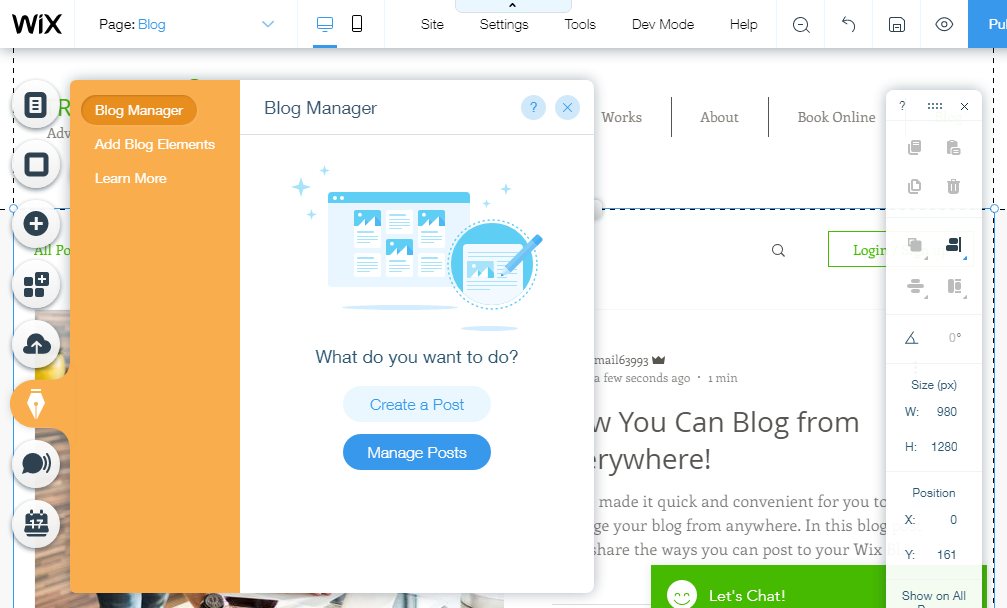
Koristeći gornji blog menadžer, možete kreirati nove postove, upravljati postojećim objavama i dodavati elemente bloga.
Pošto vam je ovo prvi put, pritisnite Kreirajte objavu dugme za pokretanje prekrasnog uređivača postova prikazanog ispod.
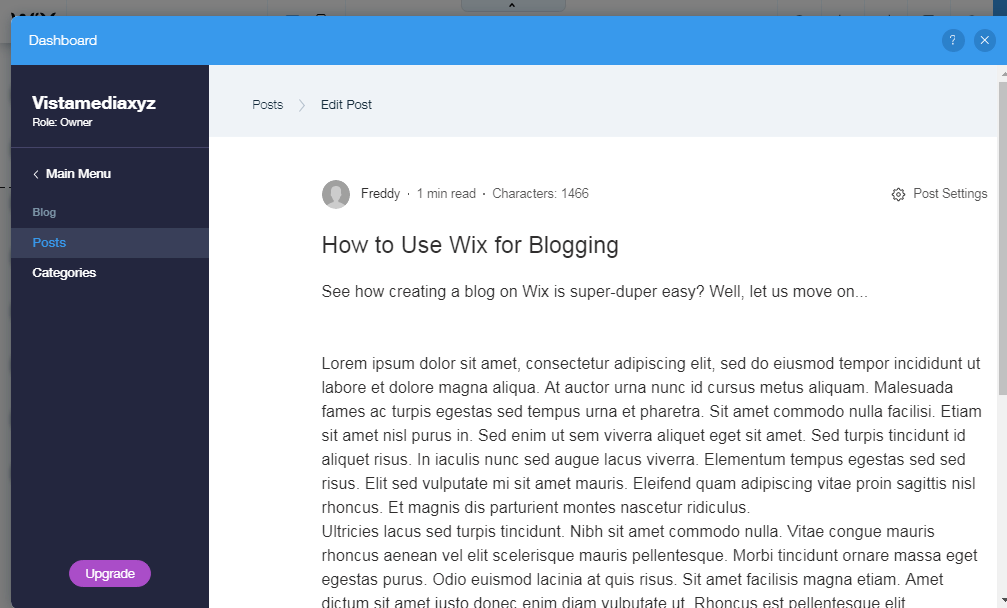
Ne dozvolite da vas jednostavno sučelje zavara, gornji uređivač postova je pun svih funkcija koje su vam potrebne za punjenje vaših postova.
Na primjer, da dodate istaknute slike, kategorije i SEO, jednostavno pritisnite Post Settings link na desnoj strani uređivača postova prikazanog iznad. Na taj način će se pokrenuti klizni meni prikazan na slici ispod.
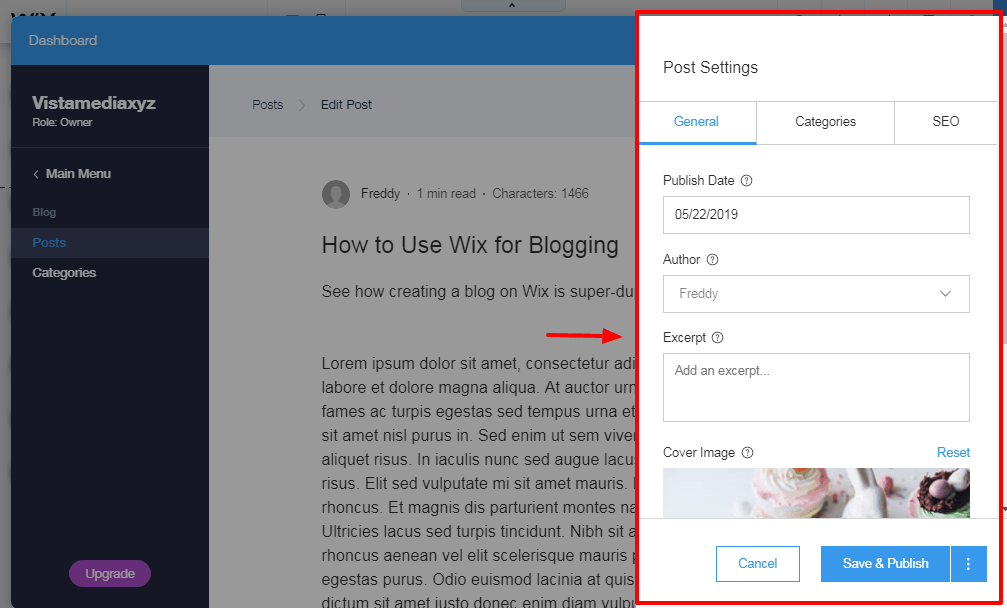
Korištenje Wix bloga je nevjerovatno jednostavno. Ne očekujem da ćete naići na bilo kakve probleme.
Svaka funkcija koja vam je potrebna je na otvorenom, nećete morati mnogo da kopate da biste blogali kao profesionalac. Zaista, to čini bloganje prilično ugodnim ako mogu tako reći.
Bilješka: Nakon što dodate svoj blog, ne zaboravite da kliknete na objaviti dugme u Wix uređivaču da sačuvate promene. U suprotnom, vaš blog će ostati neobjavljen.
Najbolji dio je što će Wix Editor automatski dodati blog u meni vaše web stranice.
Ako se vratimo na našu probnu stranicu, otkrićemo da je stranica bloga već u akciji (čak su ubacili nekoliko primjera postova za dobru mjeru). Pogledajte sliku ispod.
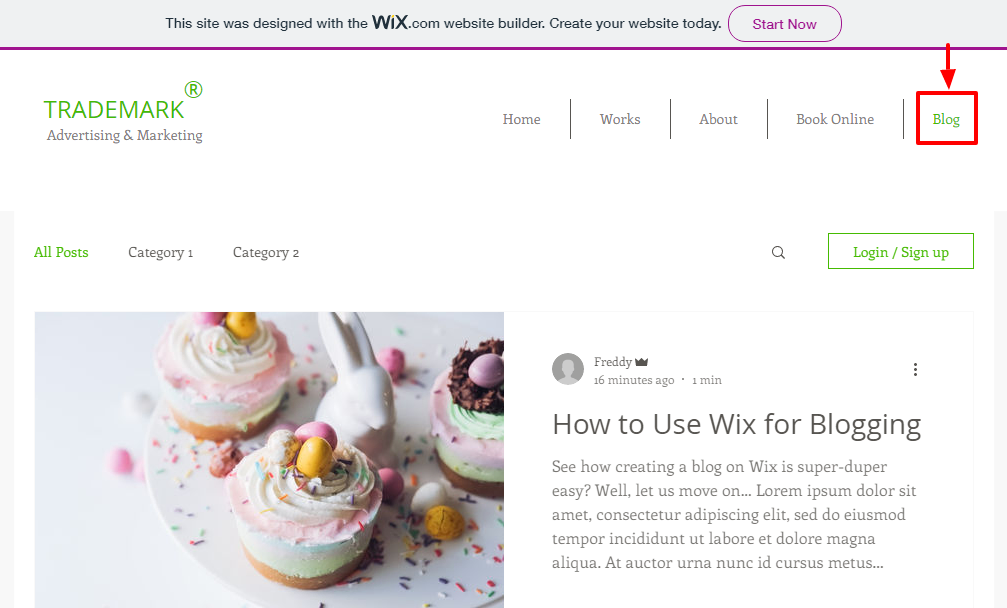
I to je to!
Tako kreirate blog na Wixu. Jesmo li izostavili važna područja o kojima biste željeli saznati više? Obavijestite me u komentarima i rado ću ažurirati objavu.
Zapamtite da možete prilagoditi svoj blog kako vam je do srca i vladati blogerskom džunglom. Sigurno se nadamo da ćete se vinuti visoko kao orao na steroidima.
Pređite na Wix.com i počnite sada da započnete bloganje.
Osim Wixa, naučimo kako napraviti blog koristeći Shopify.
Kako koristiti Shopify za bloganje
Shopify je odlična platforma za e-trgovinu (pogledajte moju Shopify recenziju i saznajte zašto), ali kako se ona suprotstavlja konkurenciji kao platforma za blogovanje? Evo kako lako možete kreirati blog na Shopify-u.
Pređite na Shopify.com (Još uvijek pretpostavljam da ste novi) i pritisnite Započnite besplatno probno razdoblje dugme prikazano ispod.
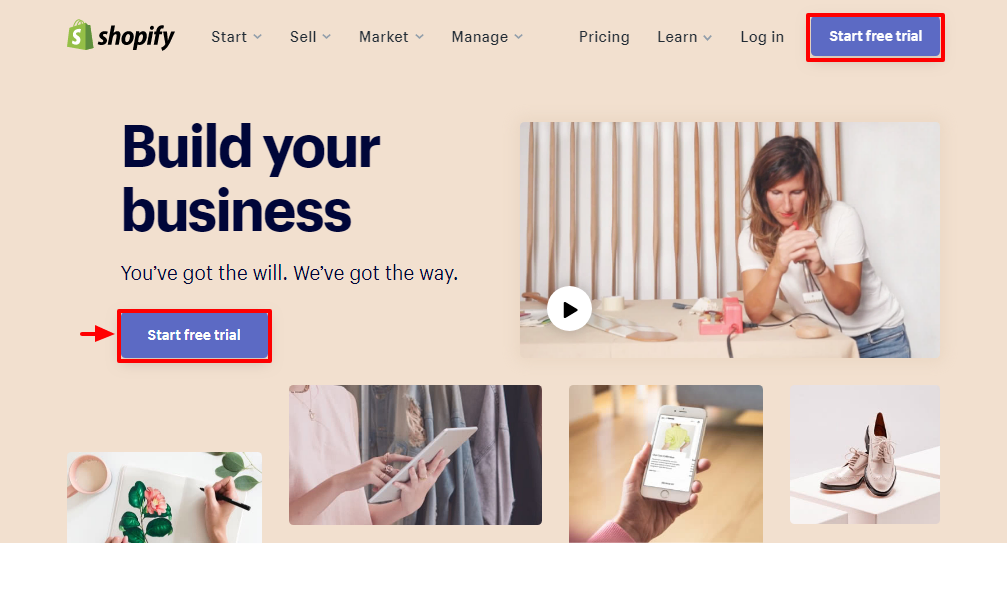
Zatim unesite svoju adresu e-pošte, lozinku i naziv trgovine. Zatim pritisnite Kreirajte svoju trgovinu dugme kao što smo istakli na slici ispod.
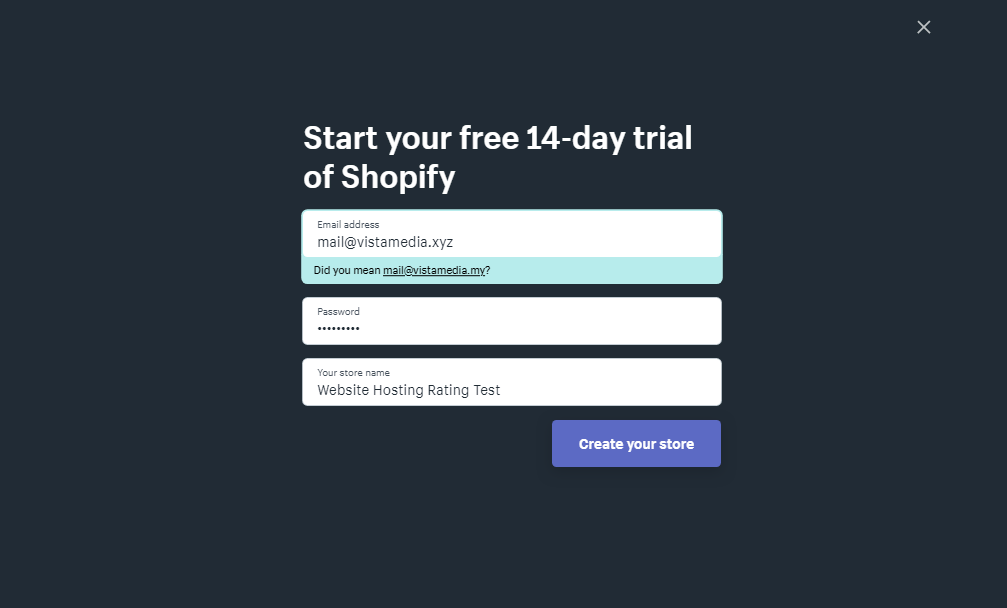
Pro tip: Steknite naviku kreiranja jakih lozinki. Osim toga, nikada ne koristite isti lozinku na različitim računima i redovno mijenjajte lozinku.
Kada prođu vaši detalji, Shopify vas preusmjerava na uvodnu stranicu gdje, poput Wixa, traže više informacija o vašem poslu. Evo kako to izgleda.
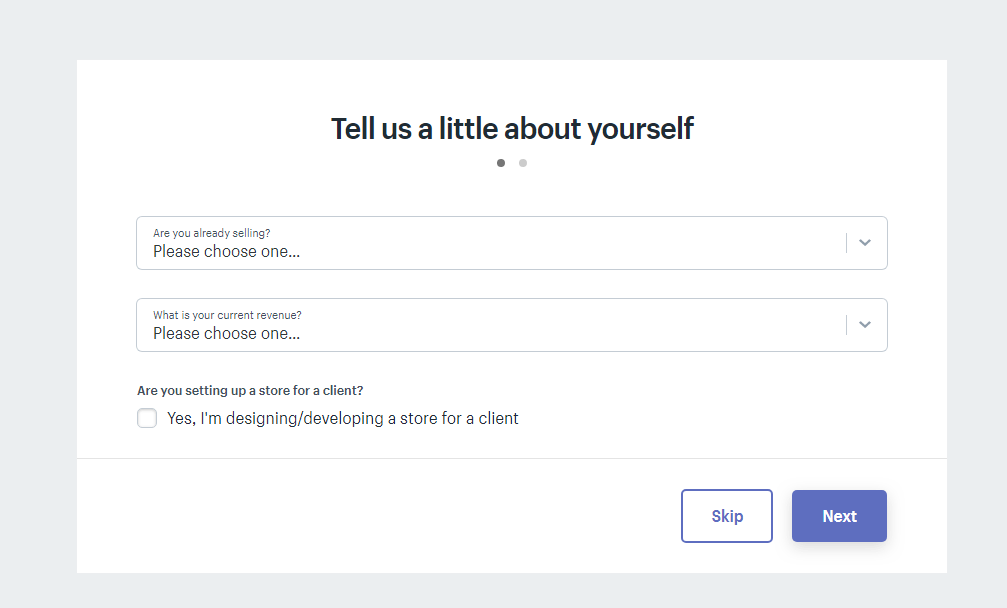
Reci im što više možeš. Alternativno, možete preskočiti stranicu dobrodošlice i odmah preći na posao.
Kao i obično, odvojio sam svoje vrijeme da pružim što više informacija za ovaj vodič. Na kraju svega, dobićete admin kontrolnu tablu prikazanu ispod.
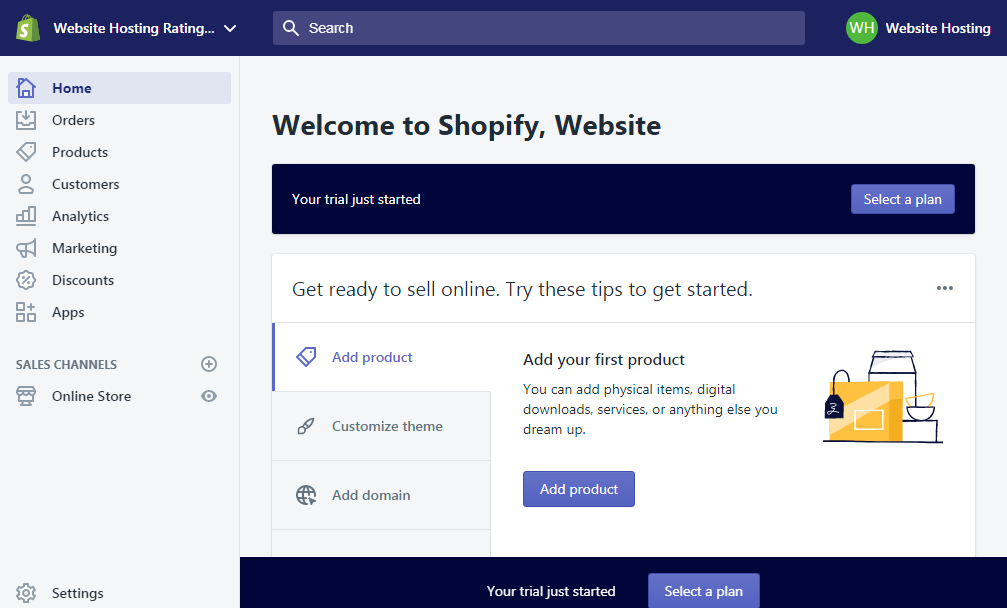
Prije nego što bilo šta učinite, prijavite se u svoje poštansko sanduče i potvrdite svoju e-poštu.
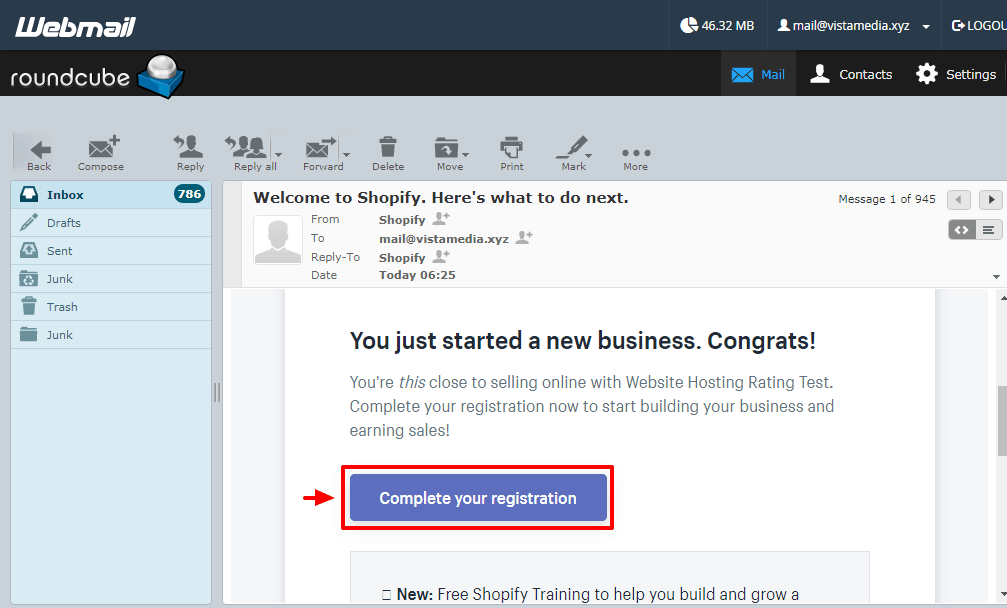
Klikom na Završite registraciju dugme vraća vas na Shopify administratorsku kontrolnu tablu. Na administratorskoj kontrolnoj tabli možete učiniti nekoliko stvari. Možete (numeriranim redoslijedom):
- Počnite dodavati nove proizvode u svoju trgovinu
- Prilagodite temu
- Dodajte prilagođenu domenu
Ukratko ću proći kroz prva dva područja, a onda možemo dodati blog. Dogovor? Sjajno 🙂
Dodavanje novog proizvoda u vašu Shopify prodavnicu
Dodavanje novog proizvoda u vaš Kupujte prodavnicu je stvar učenika četvrtog razreda. Jednostavno se prijavite na svoju administratorsku kontrolnu tablu i kliknite na Dodaj proizvod dugme kao što je prikazano ispod.
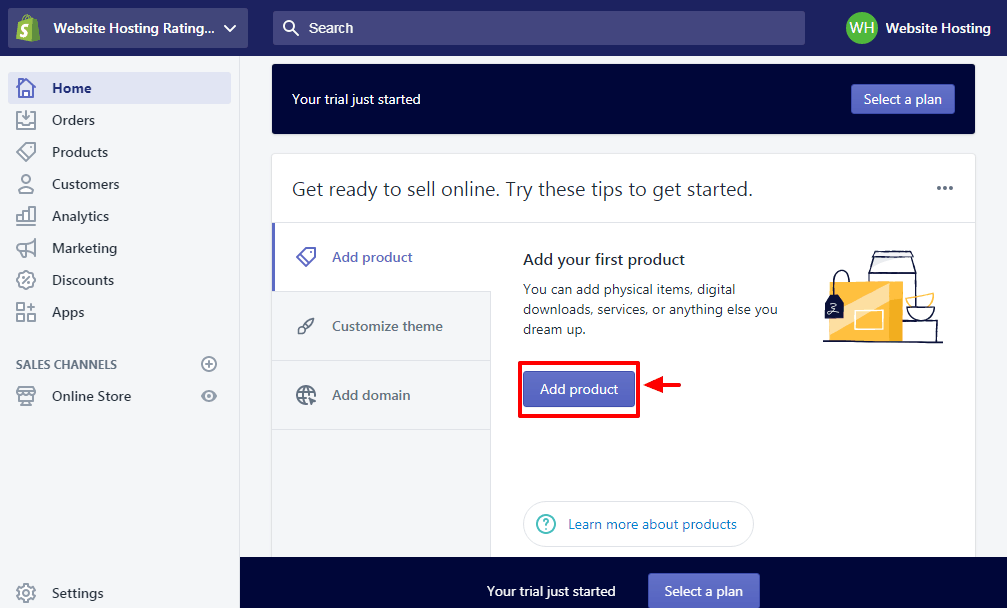
Na ekranu uređivača proizvoda koji dolazi sljedeće, dodajte detalje o svom proizvodu (i možete dodati mnogo toga!) i zatim pritisnite Save dugme kao što je prikazano na slici ispod.
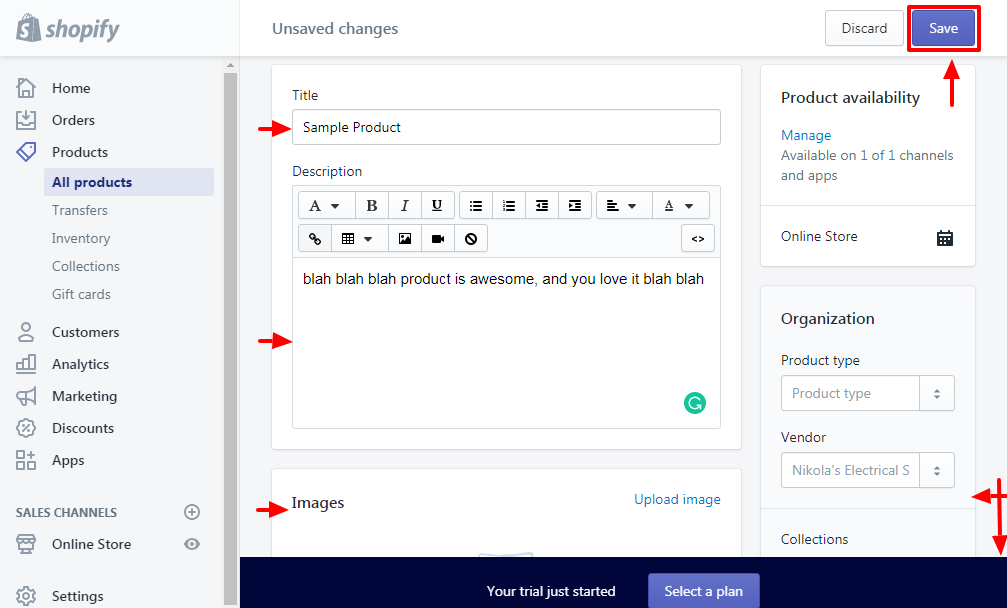
Nakon što dodate svoj proizvod (a možete dodati koliko god želite), kliknite na Početna da se vratite na administratorsku kontrolnu tablu kao što je prikazano ispod.
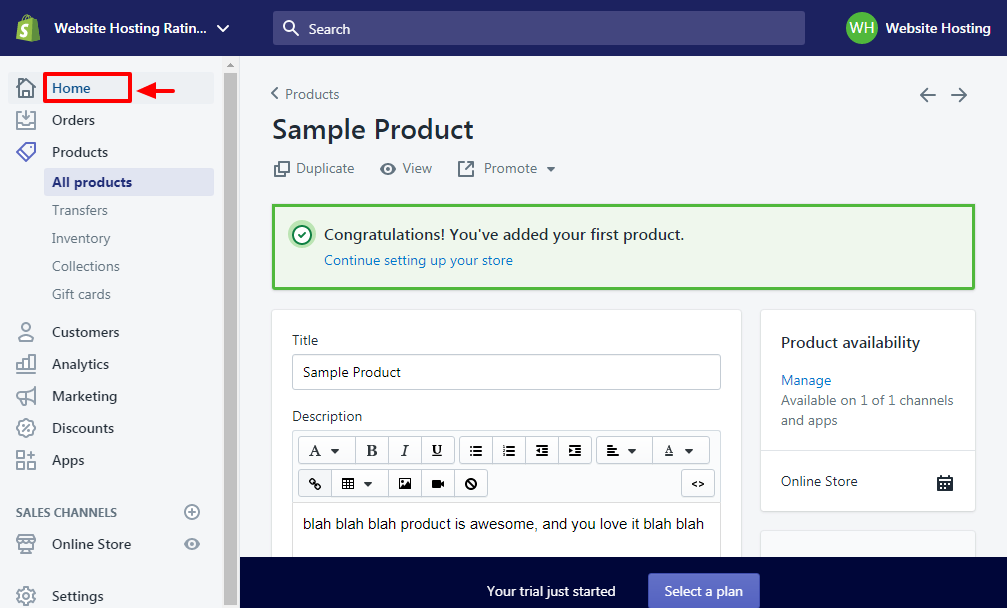
Prilagođavanje vaše Shopify teme
Shopify vam omogućava da prilagodite izgled i osjećaj vaše online trgovine bez da se morate oznojiti. Kako? Na vašoj administratorskoj kontrolnoj tabli ispod kartice Prilagodi temu pritisnite Prilagodi temu dugme kao što je prikazano ispod.
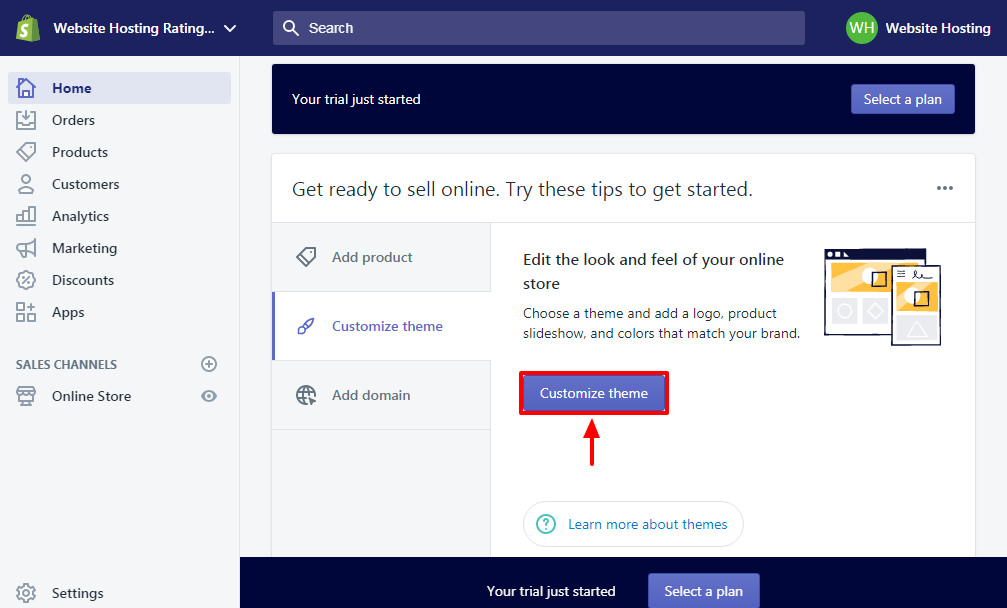
Klikom na gornje dugme vodite se do Stranica Shopify Teme, gdje možete birati između izbora besplatnih i premium tema kao što je prikazano u nastavku. Za ovaj tutorijal koristio sam besplatne teme.
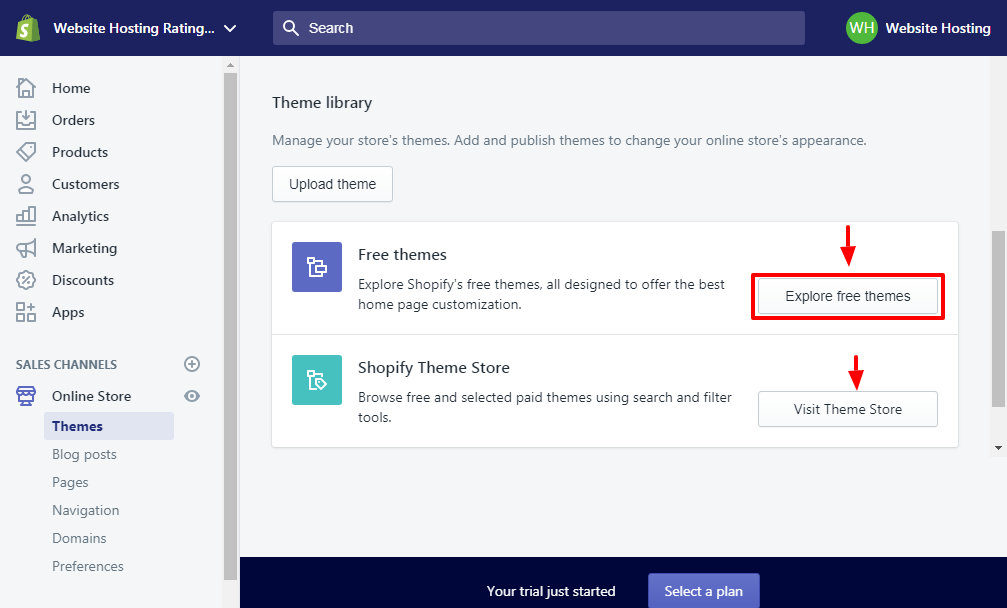
Kliknite na Istražite besplatne teme dugme za pokretanje iskačućeg prozora prikazanog ispod.
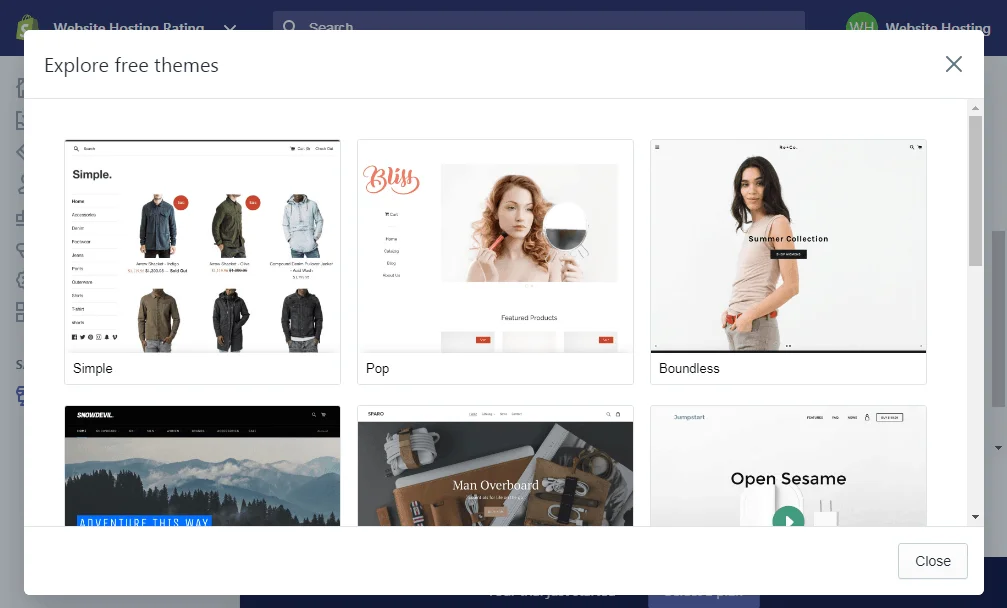
Kliknite na temu po svom izboru, a zatim pritisnite Dodaj u biblioteku tema dugme kao što je prikazano na slici ispod.
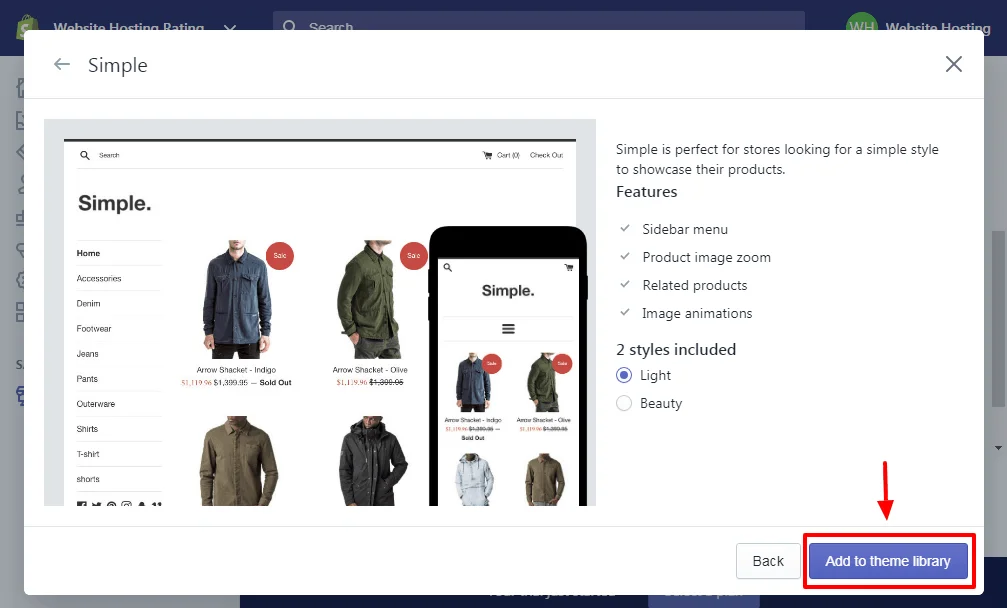
Nakon što dodate temu u svoju biblioteku, možete je stilizirati klikom na Prilagodite link kao što smo detaljno prikazali na slici ispod.
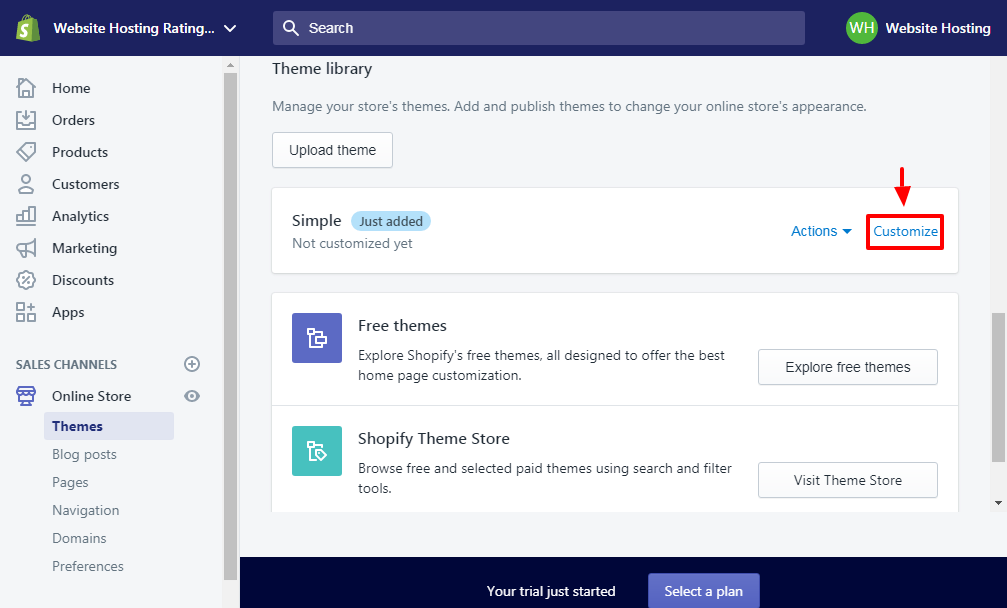
Kada kliknete na Prilagodite link, Shopify vas preusmjerava na uređivač web stranica koji je jednostavan za korištenje prikazan ispod.
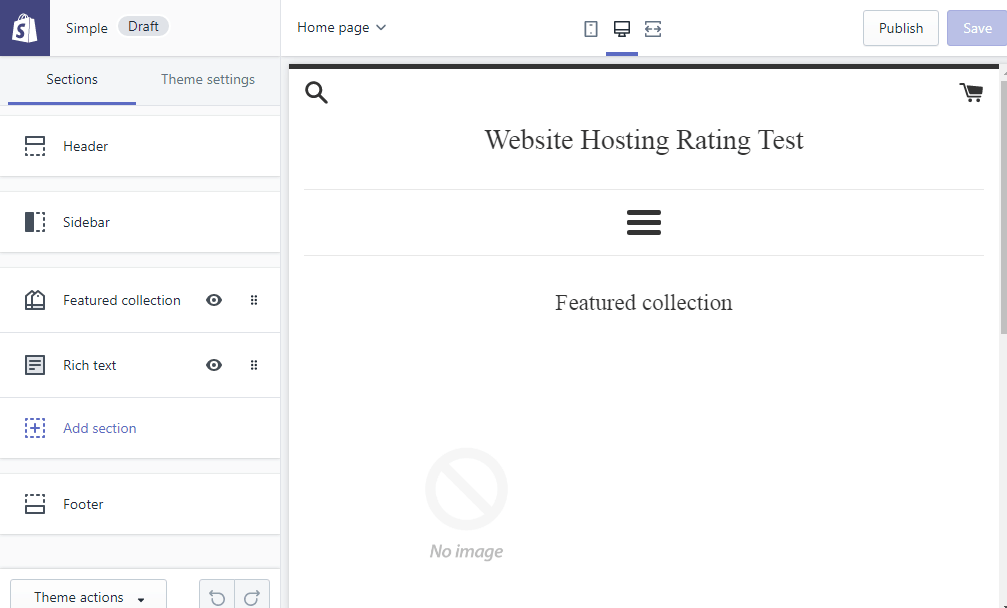
Ovdje možete prilagoditi svoju Shopify online prodavnicu dok ne ispustite. Oslobodite svoj kreativni genij i stvorite prodavnicu svojih snova. Ako su rezultati zadovoljavajući, pritisnite objaviti dugme u gornjem desnom uglu uređivača da sačuvate promene.
Sada na dodavanje bloga na vaš Shopify blog.
Kako dodati blog u svoju Shopify prodavnicu
Na vašoj Shopify administrativnoj kontrolnoj tabli idite na Internet prodavnica -> Blog postovi i kliknite na Kreirajte blog post dugme kao što smo istakli u nastavku.
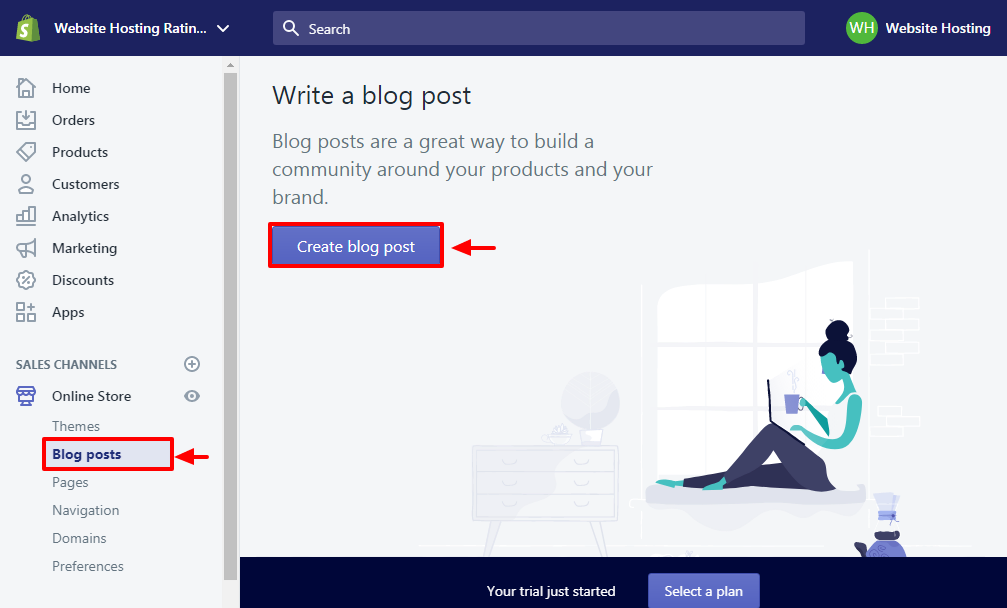
Zatim dodajte sadržaj svog blog posta u prekrasan uređivač postova kao što se vidi na sljedećoj slici. Očigledno, ne zaboravite da sačuvate svoju objavu.
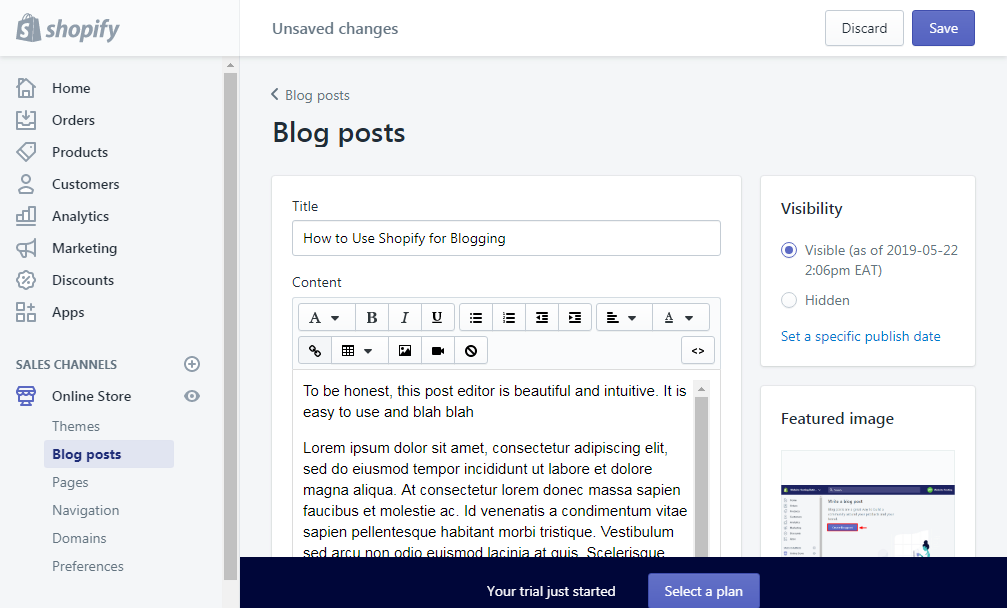
Gore navedeni urednik postova dolazi sa svim zvonima i zviždaljkama urednika svjetske klase. Dobijate sve od istaknutih slika, kategorija, SEO-a i tako dalje.
A ispod je kako se blog post pojavljuje na debi tema bez mnogo prilagođavanja.
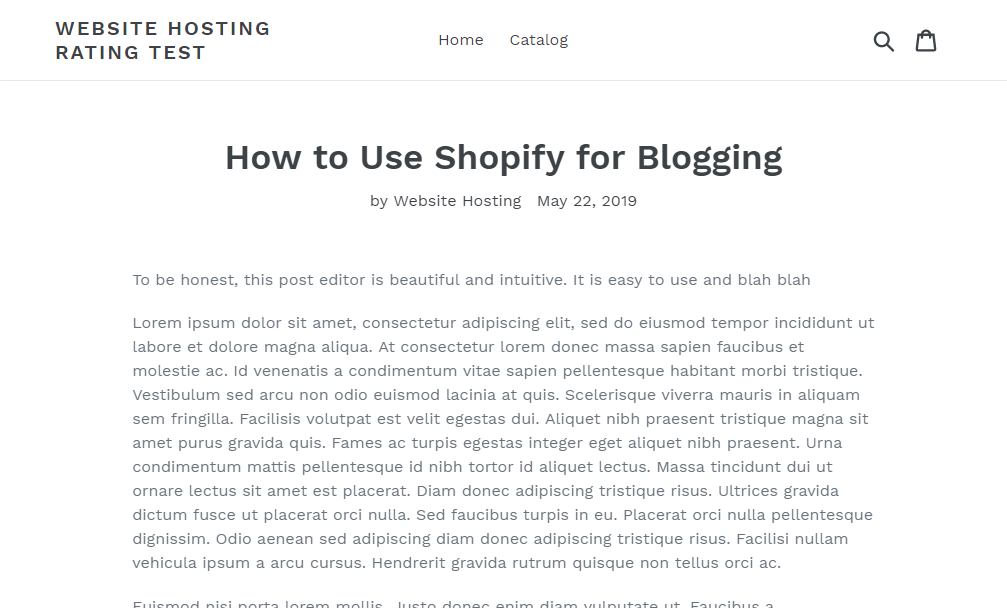
To je bilo lako, zar ne? Nažalost, za razliku od Wixa, morate dodati svoj blog u svoj vlastiti navigacijski meni. Kako?
U Shopify Editoru odaberite odjeljak u kojem se nalazi vaš navigacijski meni kao što je prikazano na slici ispod.
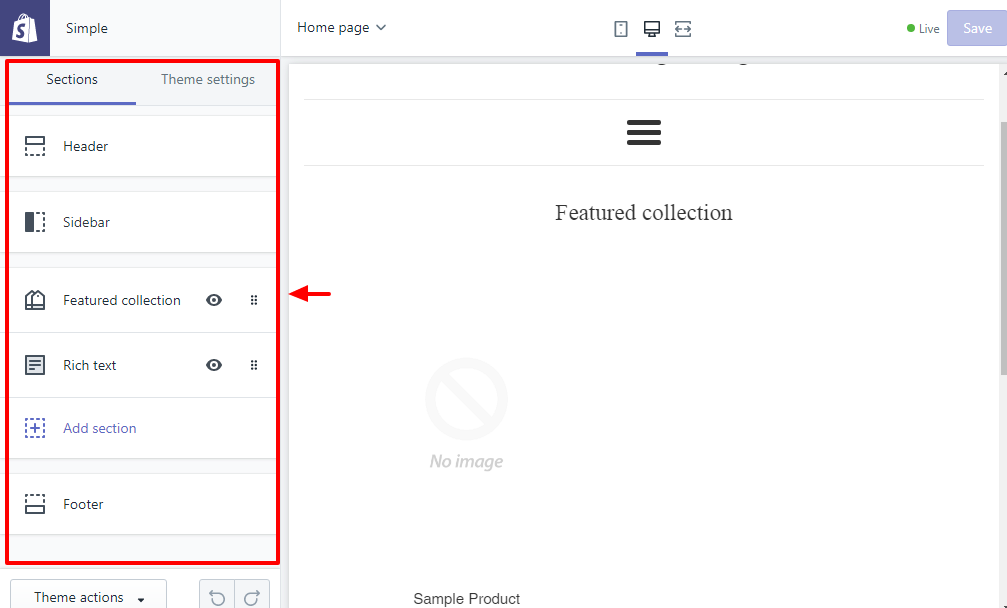
Za ovaj tutorijal radim i sa jednostavan tema, tako da je moj meni na bočnoj traci. Odaberem odjeljak Bočna traka, a zatim kliknem na Uredi meni vezu na Meni tab kao što je prikazano ispod.
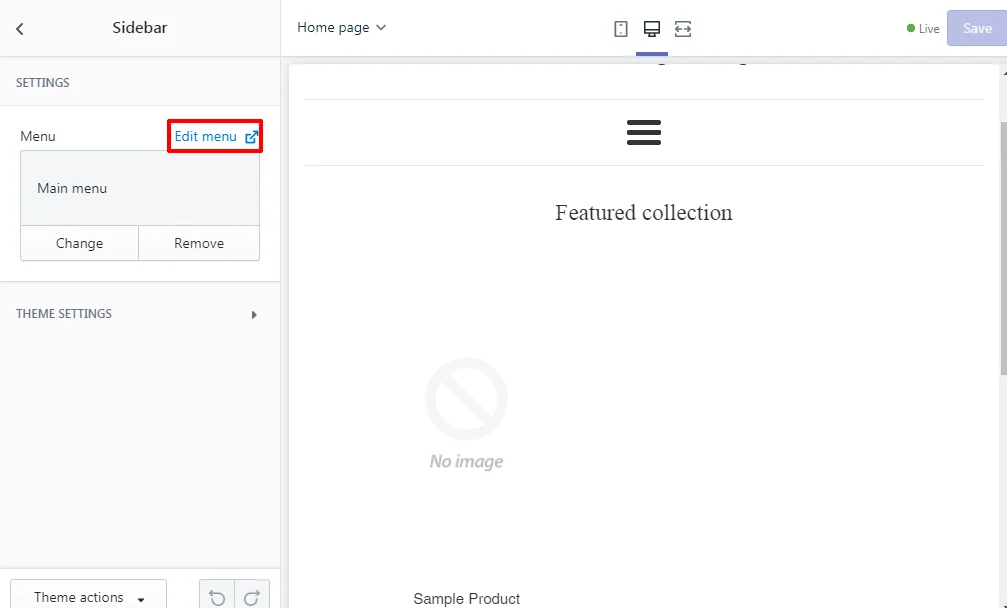
Time se otvara navigacija stranicu u novoj kartici. Zatim kliknite Dodajte stavku menija kao što je prikazano u nastavku.
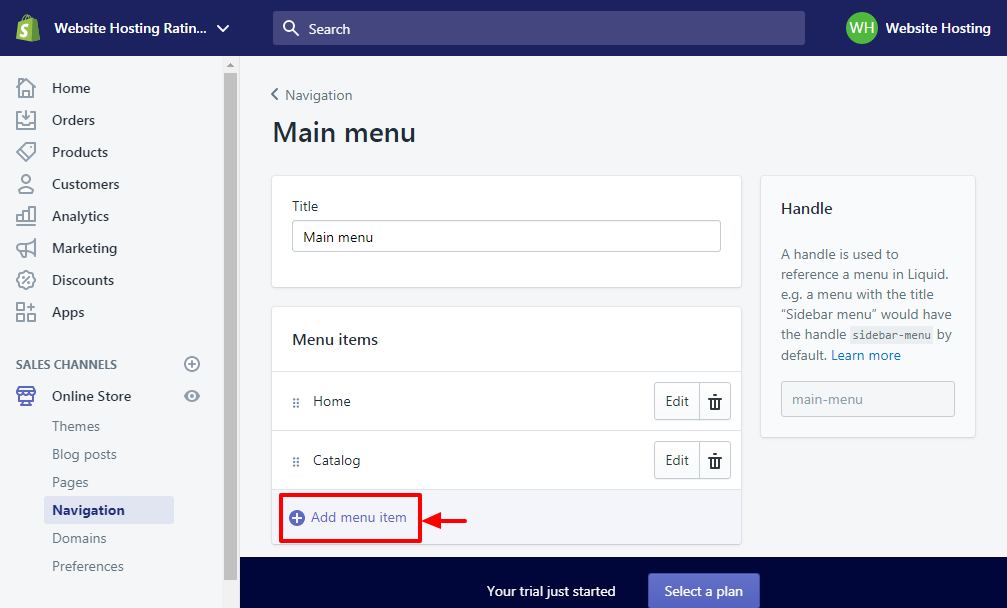
U iskačućem prozoru koji se pojavi dodajte naziv svog bloga, npr. Matt's Blog, a zatim odaberite vrstu veze iz link padajući meni kao što je prikazano ispod. Bilješka: Moraš izabrati Blogovi da dodate link na svoj blog.
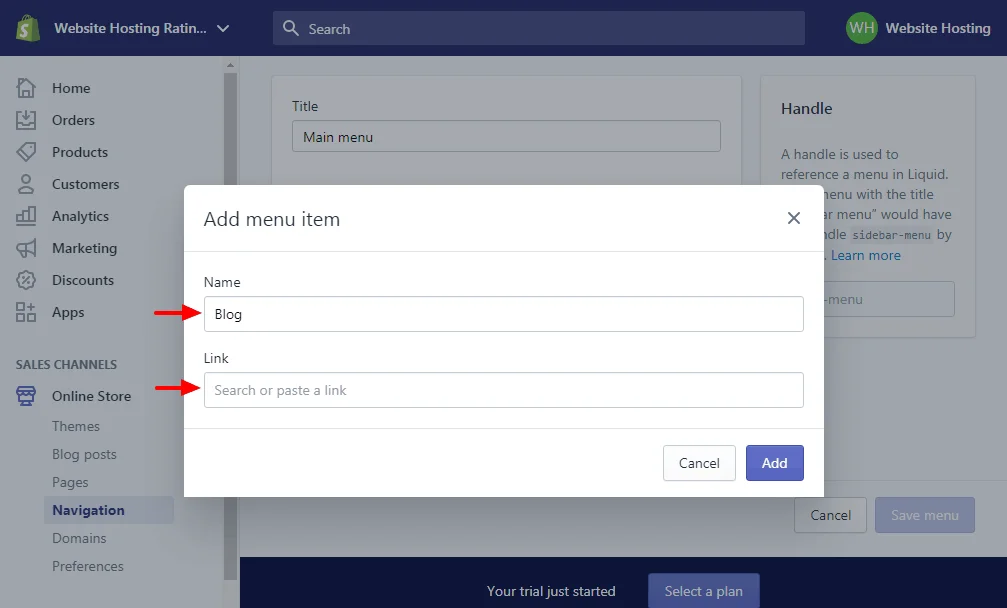
Konačno pogodi dodati dugme. Zatim pritisnite Save dugme kao što je prikazano ispod i vaš posao je gotov.
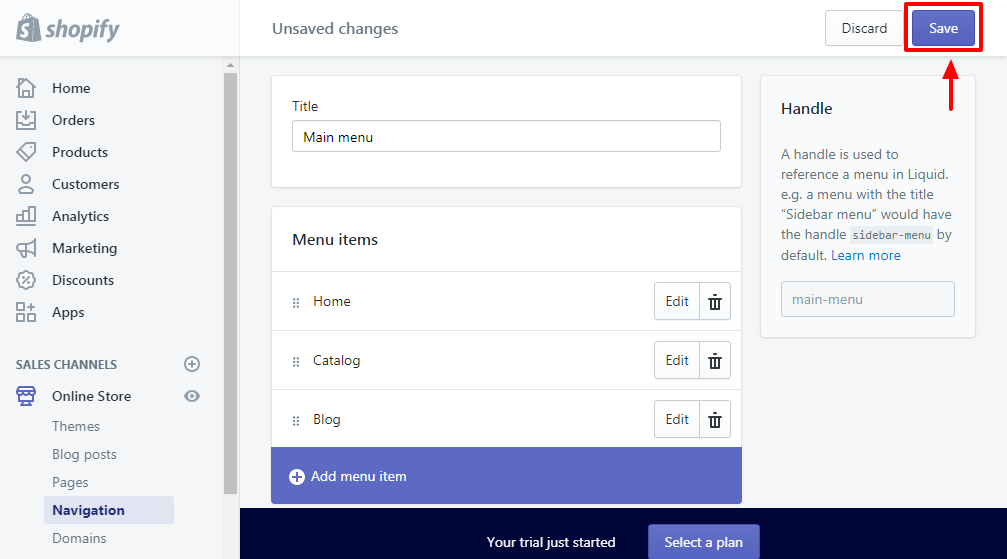
Vau, kakav komplikovan način dodavanja jednostavne stavke menija? Sada, ako odemo na našu stranicu uzorka, Blog stavka menija je upravo tamo gde smo je želeli. Pogledajte sliku ispod.
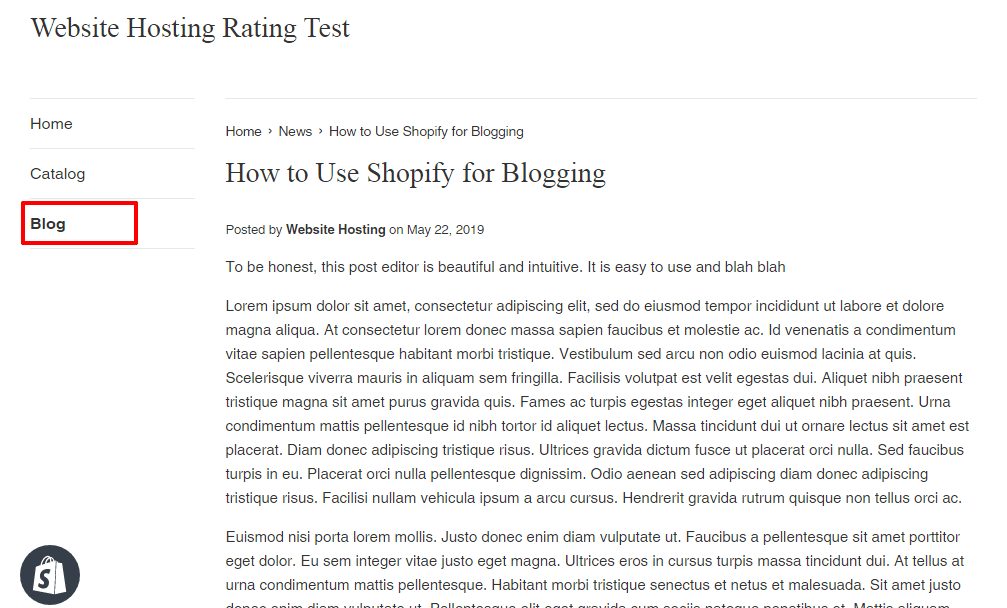
Pređite na Kupujte i započnite svoj blog sada!
Fuj, ovo se pretvorilo u veoma dug blog post; u svakom slučaju nadam se da ste danas nešto naučili.
Sažetak – Kako voditi blog na Wixu i Shopifyju?
WordPress i Blogger su bez sumnje popularne platforme za bloganje, ali ako ste krenuli dalje Wix or Shopify, ne morate se preseliti negdje drugdje da biste kreirali moćan blog.
Wix i Shopify dolaze sa moćnim blogerskim mogućnostima koje će kreiranje bloga učiniti lakim. Ako igrate svoja kartaška prava, možda nikada nećete pogledati WordPress ikad ponovo.
Jesam li izostavio nešto važno što biste željeli naučiti? Imate li pitanja ili prijedloga? Obavijestite nas u komentarima. Svaka čast stvaranju uspješnog bloga na Wixu ili Shopifyju!
